Koti > Johdanto Brother-laitteen käyttöön > Ohjauspaneelin esittely
Ohjauspaneelin esittely
Ohjauspaneeli voi vaihdella mallin mukaan.
HL-L5210DN/HL-L5210DW/HL-L5215DN/HL-L6210DW
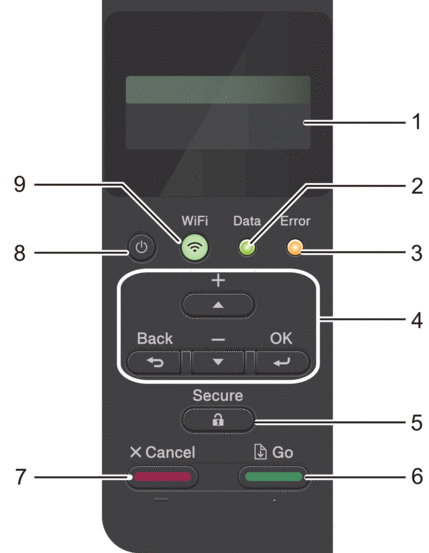
- Nestekidenäyttö (LCD)
- Näyttää laitteen asetusten määrityksessä ja käytössä opastavia viestejä.
-
Langatonta verkkoyhteyttä käyttävät mallit
Langatonta yhteyttä käytettäessä näytössä näkyy nelitasoinen langattoman signaalin vahvuuden ilmaisin.
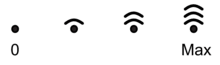
- Data-LED-valo
-
Data-LED-valo vilkkuu laitteen tilasta riippuen.
Kun Data-LED-valo palaa, laitteen muistissa on tietoa. Kun Data-LED-valo vilkkuu, laite vastaanottaa tai käsittelee tietoja.
- Error (Virhe)-LED-valo
-
Kun LCD-näytöllä näkyy virhe tai tärkeä tilaviesti, Error (Virhe)-LED-valo vilkkuu.
- Valikkopainikkeet
-
- OK
-
Tallenna laitteesi asetukset tästä. Kun muutat asetusta, laite palaa aiemmalle valikkotasolle.
- Back (Takaisin)
-
- Palaa edelliselle valikkotasolle painamalla tästä.
- Valitse edellinen numero syöttäessäsi numeroita painamalla tästä.
- Valitse edellinen numero syöttäessäsi kirjaimia tai numeroita painamalla tästä.
 tai
tai  (+ tai -)
(+ tai -) -
- Selaa valikkoja ja valintoja painamalla tästä.
- Syötä numero tai suurenna tai pienennä numeroa painamalla näitä. Voit selata nopeammin pitämällä
 - tai
- tai  -painiketta painettuna. Kun näet haluamasi numeron, paina OK.
-painiketta painettuna. Kun näet haluamasi numeron, paina OK.
 Secure (Suojattu tulostus)
Secure (Suojattu tulostus) - Tulosta laitteen muistissa olevia töitä painamalla. Sinun on mahdollisesti annettava nelinumeroinen salasana.
 Go (Siirry)
Go (Siirry) -
- Kuittaa tietyt virhesanomat painamalla tästä. Voit kuitata muut virheet noudattamalla nestekidenäytön ohjeita.
- Tulosta laitteen muistissa olevia tietoja painamalla tästä.
- Valitse näytössä näkyvä vaihtoehto painamalla tästä. Kun olet valinnut vaihtoehdon, laite palaa valmiustilaan.
 Cancel (Peruuta)
Cancel (Peruuta) -
- Peruuta nykyinen asetus painamalla.
- Peruuta aloitettu tulostustyö ja poista se laitteen muistista painamalla tästä.Voit peruuttaa useita tulostustöitä pitämällä painiketta Cancel (Peruuta) painettuna, kunnes [Peru kaikki työt] tulee näkyviin nestekidenäyttöön.
 Virtapainike
Virtapainike -
- Kytke laite päälle painamalla
 .
. - Sammuta laite pitämällä
 -painiketta painettuna.
-painiketta painettuna.
 WiFi-painike tai
WiFi-painike tai  Verkko-painike (riippuen laitteesta)
Verkko-painike (riippuen laitteesta) -
Kiinteää verkkoyhteyttä käyttävät mallit:
Network (Verkko)
Määritä kiinteän verkon asetukset painikkeella Network (Verkko).
Langatonta verkkoyhteyttä käyttävät mallit:
WiFi
Käynnistä langattoman verkon määritys tietokoneeltasi ja paina WiFi-painiketta. Määritä langaton verkko laitteesi ja verkkosi välille noudattamalla näytöllä olevia ohjeita.
Kun WiFi-merkkivalo palaa, Brother-laite on yhdistettynä langattomaan tukiasemaan. WiFi-valon vilkkuminen tarkoittaa, että langaton verkkoyhteys on keskeytetty tai laite muodostaa yhteyttä langattomaan tukiasemaan.
HL-L6410DN/HL-L6415DN
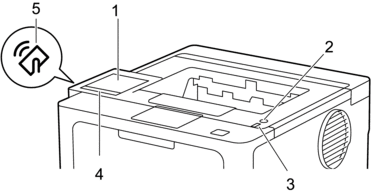
- Nestekidekosketusnäyttö (LCD)
- Voit avata valikoita ja valintoja painamalla niitä kosketusnäytöllä.
Voit siirtyä aloitusnäytöstä WiFi-asetusten *1, väriaineen määrän, asetusten, toimintojen ja suojatun tulostuksen näyttöihin.
Aloitusnäytöstä näet laitteen tilan laitteen ollessa valmiustilassa.
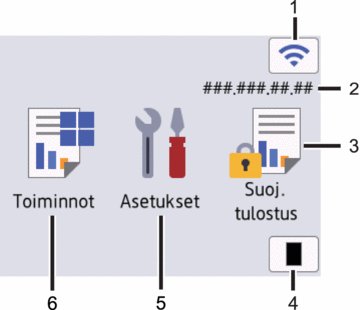
 (Langattoman yhteyden tila) *1
(Langattoman yhteyden tila) *1 Määritä langattoman verkon asetukset painamalla painiketta.
Tietyissä malleissa aloitusnäytössä näkyy langattoman verkon tila, kun lisävarusteena saatavilla oleva langaton moduuli on asennettuna.
Jos käytössä on langaton yhteys, aloitusnäytön neljätasoilmaisin näyttää nykyisen langattoman signaalin voimakkuuden.
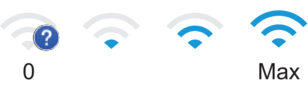
Jos langattoman yhteyden tilana näkyy
 , valitse langattoman yhteyden menetelmä painamalla sitä tai määritä olemassa oleva langaton yhteys.
, valitse langattoman yhteyden menetelmä painamalla sitä tai määritä olemassa oleva langaton yhteys.
- IP-osoite
Jos Näytön asetus -valikon IP-osoite-asetus on otettu käyttöön, laitteesi IP-osoite näkyy aloitusnäytössä.
 [Suoj. tulostus]
[Suoj. tulostus] Painallus käynnistää suojattu tulostus -toiminnon.
 [Väriaine]
[Väriaine] Näyttää jäljellä olevan väriaineen määrän. Painamalla pääset [Väriaine]-valikkoon.
 [Asetukset]
[Asetukset] Painamalla pääset [Asetukset]-valikkoon.
Käytä laitteen asetuksia käyttämällä Asetukset-valikkoa.
Jos asetuslukko on käytössä, nestekidenäytössä näkyy lukkokuvake
 . Laitteen lukitus on poistettava asetusten muuttamista varten.
. Laitteen lukitus on poistettava asetusten muuttamista varten.  [Toiminnot]
[Toiminnot] Siirtää sinut Toiminnot-näyttöön.
 [WWW]
[WWW] Kytke laite internetpalveluun painamalla tätä.
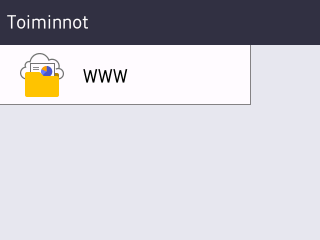
 (Varoitus) -kuvake
(Varoitus) -kuvake -
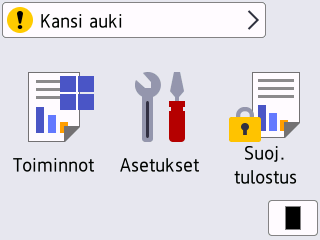
Varoituskuvake
 ilmoittaa virhe- tai kunnossapitosanoman saapumisesta. Näet viestin painamalla
ilmoittaa virhe- tai kunnossapitosanoman saapumisesta. Näet viestin painamalla  , käsittele ongelma ja palaa valmiustilaan painamalla sitten
, käsittele ongelma ja palaa valmiustilaan painamalla sitten  .
.
 Virtapainike
Virtapainike -
- Kytke laite päälle painamalla
 .
. - Sammuta laite pitämällä
 -painiketta painettuna.
-painiketta painettuna.
- Virran LED-merkkivalo
- LED-merkkivalo ilmoittaa laitteen virrankäyttötilan.
- Kosketuspaneeli
-
 (Takaisin)
(Takaisin) - Palaa edelliseen valikkoon painamalla tätä.
 (Alkuun)
(Alkuun) - Painamalla palaat aloitusnäyttöön.
 (Peruuta)
(Peruuta) - Peruuta toiminto tai aloitettu tulostustyö ja poista se laitteen muistista painamalla tätä.
- Near Field Communication (NFC)
- Käytä tarvittaessa korttitodennusta koskettamalla sirukortilla (IC-kortilla) laitteen NFC-symbolia.



